[iOS 12 Supported] Ako extrahovať fotografie, videá, správy WhatsApp, kontakty z iCloud s iCloud Extractor Mac
Existuje spôsob, ako vytiahnuť údaje z iCloud aobnoviť moje odstránené súbory v iPhone? Samozrejme, že existuje. V tomto článku uvádzame program iCloud Extractor pre Mac, ktorý vám pomôže obnoviť stratené údaje zo zariadení iPhone / iPad / iPod zo zálohy iCloud.
1. iCloud Backup Extractor for Mac Review
iCloud záložný extraktor pre Mac, tiež pomenovaný UltData (iPhone Data Recovery for Mac), je softvér špecializovaný na získavanie údajov zZálohovanie iCloud a obnovenie stratených súborov pre iPhone, iPad a iPod na Mac Yosemite 10.10, Mavericks 10.9, Mountain Lion 10.8 atď. Podporuje viac ako 20 typov súborov, ako sú fotografie, WhatsApp správy, iMessages, textové správy, kontakty, videá, hlasová pošta a tak ďalej.
Po prihlásení do účtu iCloud to bude možnéstiahnite si záložné súbory iCloud automaticky. Určite môžete určiť typ údajov, ktoré chcete stiahnuť. Všetky položky v každej kategórii budú uvedené v pravej časti a môžete si vybrať, ktoré hľadáte.
Poznámka: S výnimkou extrahovania údajov zo zálohy iCloud,podporuje tiež extrahovanie údajov zo zálohy iTunes a obnovenie stratených údajov priamo z iPhone, iPad a iPod. Viac informácií nájdete na jeho sprievodnej stránke.
2. Ako načítať údaje z iCloud (extrahovať údaje zo zálohy iCloud)
Najprv musíte nainštalovať tento extraktor iCloud na vašom počítači Mac. Potom ho spustite.
Krok 1. Prepnite režim obnovenia na „Obnoviť údaje zo zálohy iCloud“ (značka cloudu) a prihláste sa pomocou svojho účtu a hesla iCloud.
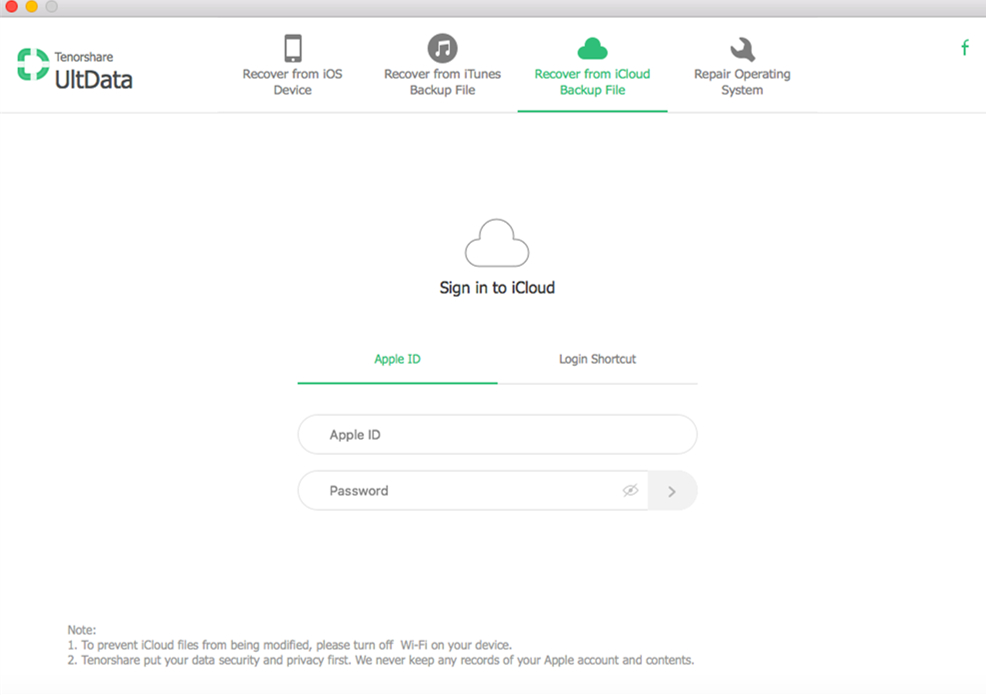
Krok 2. Vyberte súbory v zálohe iCloud, ktoré chcete stiahnuť. Navrhujem, aby ste sa tomuto kroku nevyhýbali, pretože vám môže ušetriť veľa času, najmä ak sú súbory vo veľkej veľkosti.

Krok 3. Prezrite si jednotlivé kategórie a vyberte položky, ktoré chcete extrahovať, a kliknutím na tlačidlo Obnoviť obnovte údaje zo zálohy iCloud.

Údaje sa potom uložia do vášho počítača Mac. Niektoré z nich môžete preniesť späť do svojho iPhone (preniesť kontakty vcf do iPhone).
Tento návod je určený na extrahovanie údajov z iCloudu na Mac. Pokiaľ ide o to, ako načítať údaje z iCloudu do počítača, môžete sa obrátiť na sprievodcu Tenorshare UltData.









![Ako extrahovať zálohu iCloud na Mac [podporované iOS 12]](/images/icloud-tips/how-to-extract-icloud-backup-to-mac-ios-12-supported.gif)